文章目录
1 文件下载的方法
这里很奇怪,无法直接下载的
需要先注册账号登陆后,点击同意下载协议以后才可以下载
- Server 服务器文件
https://download.oracle.com/otn/nt/oracle12c/121020/winx64_12102_database_1of2.zip
https://download.oracle.com/otn/nt/oracle12c/121020/winx64_12102_database_2of2.zip - Client 客户端文件
https://download.oracle.com/otn/nt/oracle12c/121020/winx64_12102_client.zip
2 详细安装过程
这个过程主要参考这篇文章 Oracle Database 12c 安装教程
2.1 Server安装过程
2.1.1 解压文件
将 winx64_12102_database_1of2.zip 和 winx64_12102_database_2of2.zip 解压到同一个文件夹下面,如下图所示:
2.1.2 以管理员身份运行安装文件
以管理员的身份运行”setup.exe”进行安装:
软件会加载并初步校验系统是否可以达到了数据库安装的最低配置,如果达到要求,就会直接加载程序并进行下一步的安装;
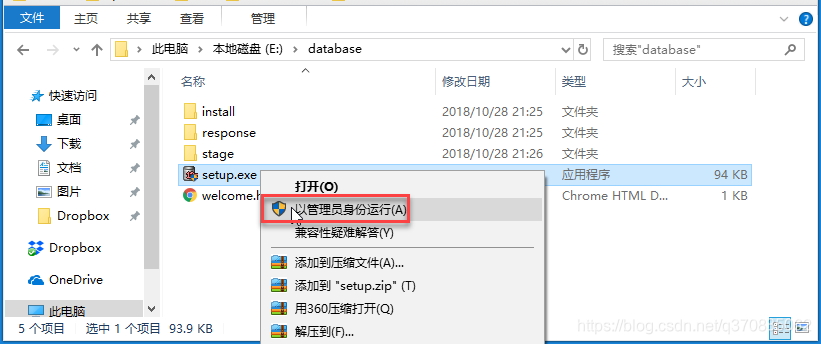
2.1.2 配置安全更新
取消“我希望通过 My Oracle Support 接受安全更新”,单击“下一步”

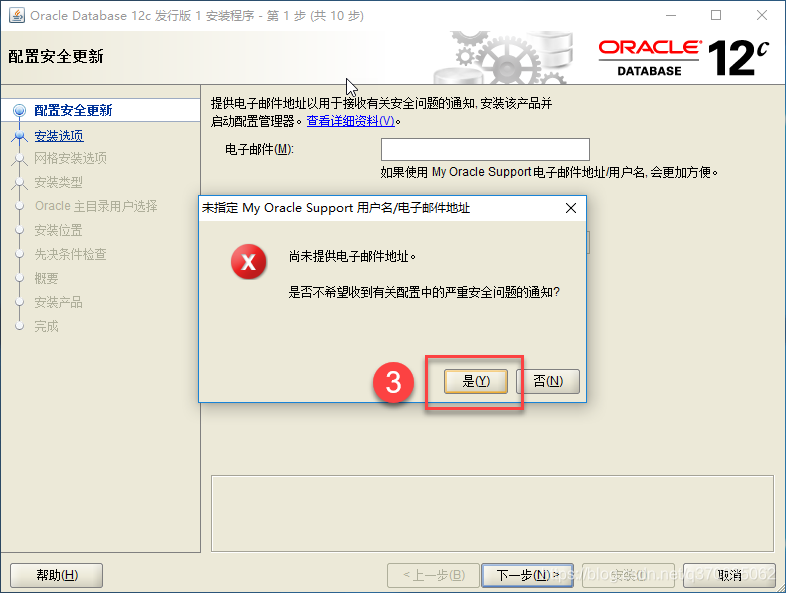
我是Administrator管理员,所以没有遇到任何问题,继续下一步。
如果遇到问题看我参考的博主原文 Oracle Database 12c 安装教程,或者留言
2.1.3 安装选项
选择“创建和配置数据库”,单击“下一步”
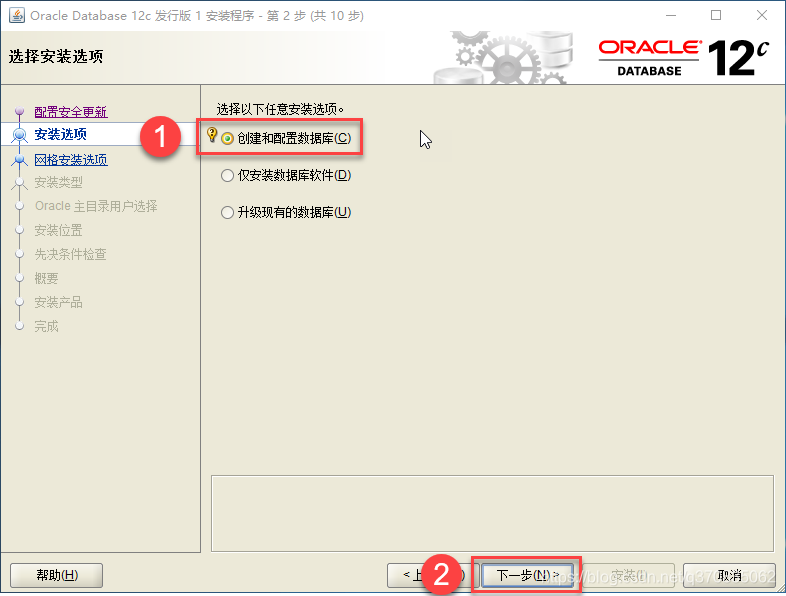
2.1.4 系统类
选择” 桌面类” 还是”服务器类”,选择”服务器类”可以进行高级的配置。
我这里选择“桌面类”,单击”下一步“,大多数情况下是选择“桌面类”,原因操作说明很清楚。
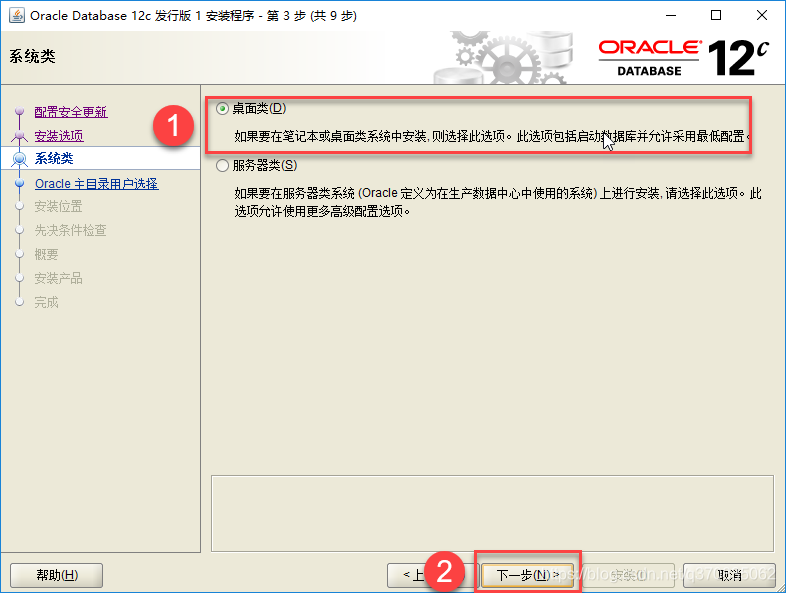
2.1.5 Oracle 主目录用户选项
创建 oracle 管理用户
这步是其他版本没有的,这个的作用就可以更安全的管理orcl,主要是防止登录win系统误删除了oracle文件,这里选择第二个”创建新windows用户“,输入用户名和口令,专门管理oracle文件的,单击”下一步“
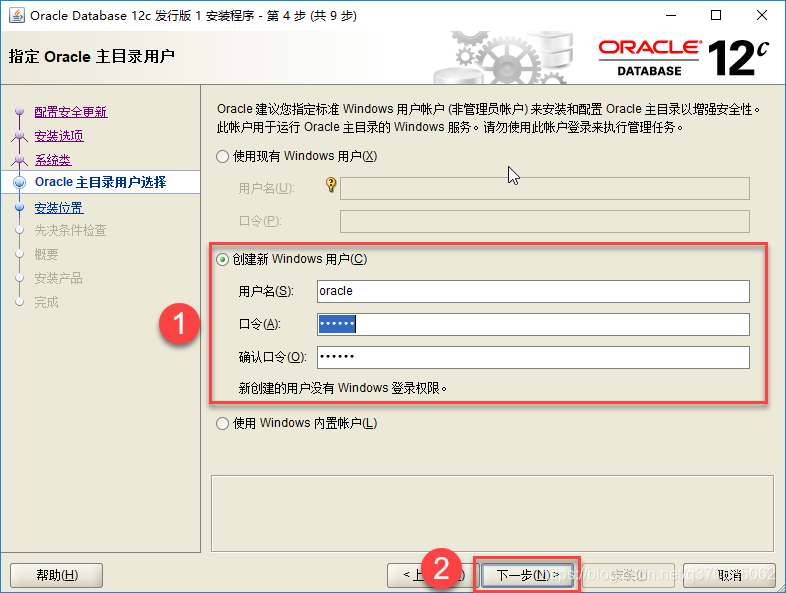
2.1.6 典型安装
选择 Oracle 的基目录
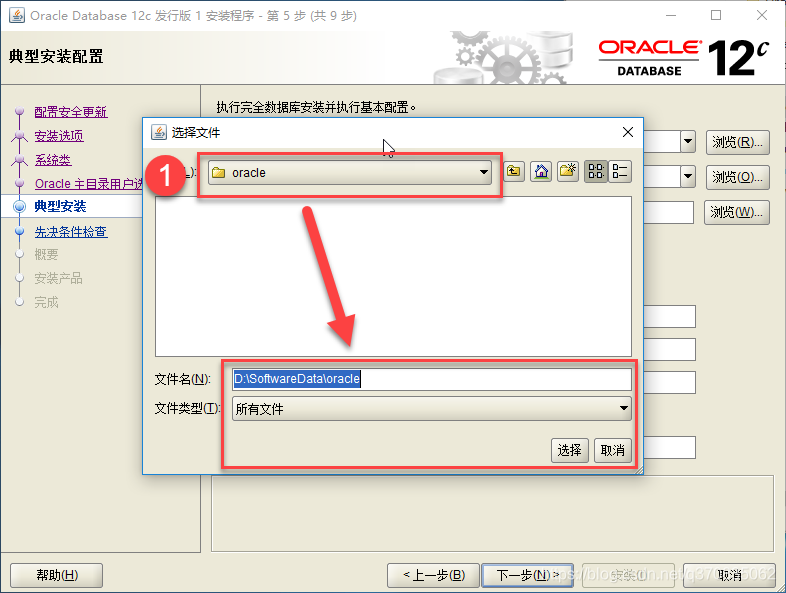
指定 Oracle 基目录后,会自动选定软件位置和数据库文件文位置
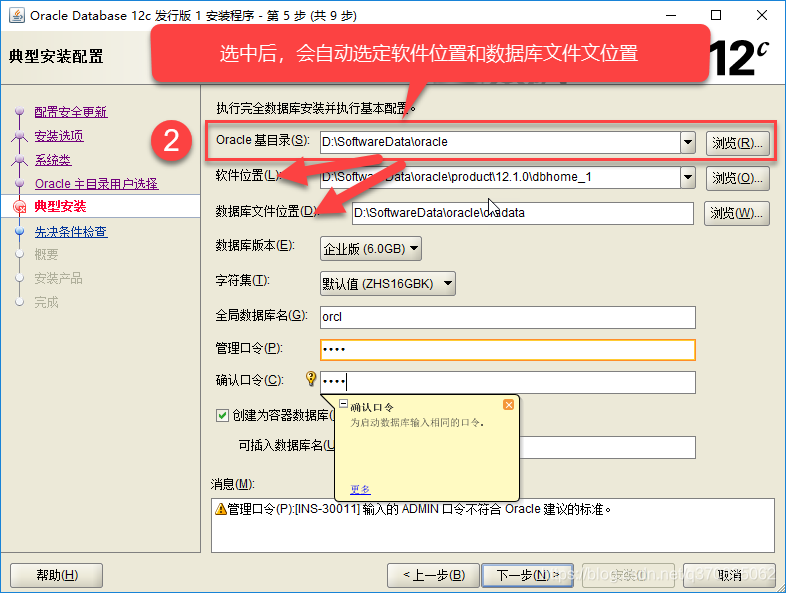
选择“企业版”和“默认值”并输入统一的密码为:oracle,单击“下一步”;
注意:Oracle为了安全起见,要求密码强度比较高,你输入的密码Oracle认为不能复制,我试过了,即使简单的数字字母组合Oracle也认为是不符合)。Oracle建议的标准密码组合为:小写字母+数字+大写字母,这回就合格了,当然字符长度还必须保持着,例如 Oracle12c 数据库要求的范围之内。
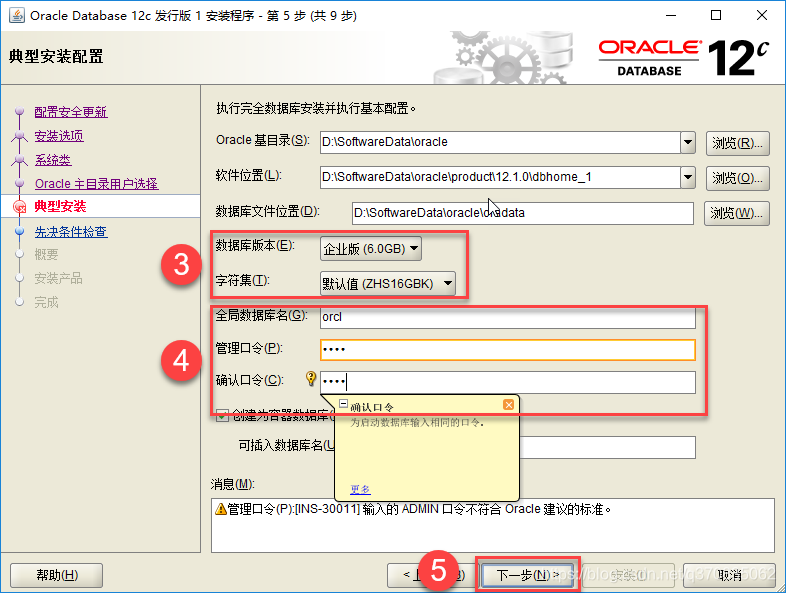
由于我密码过于简单,直接选是,跳过即可
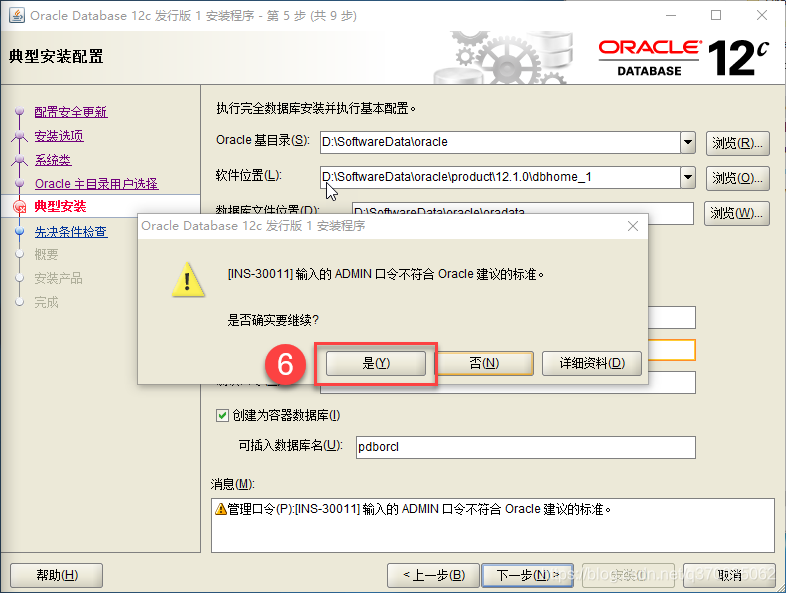
2.1.7 执行先决条件检查
等待检查,无需操作

2.1.8 概要
上一步检查没有问题后
会生成安装设置概要信息,可以保持这些设置到本地,方便以后查阅。
在这步确认后,单击”安装”,数据库通过这些配置将进行整个的安装过程
注意:在安装过程中,最好将杀毒软件,安全卫士什么的都强行关闭,安装成功后重启电脑就可以了。
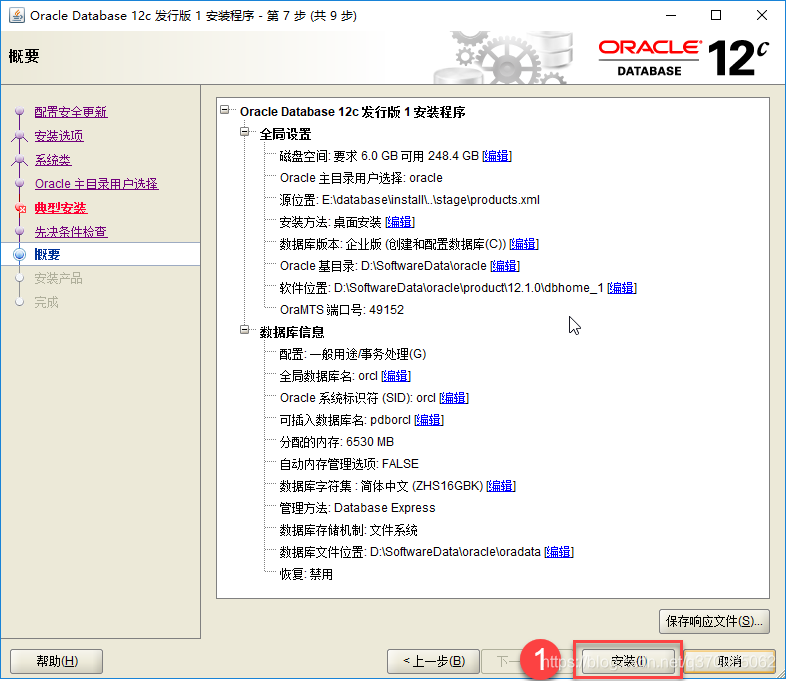
2.1.9 安装产品
安装过程中,这里是一个漫长的等待过程,切勿不小心关闭了程序,或者断电,电脑重启。
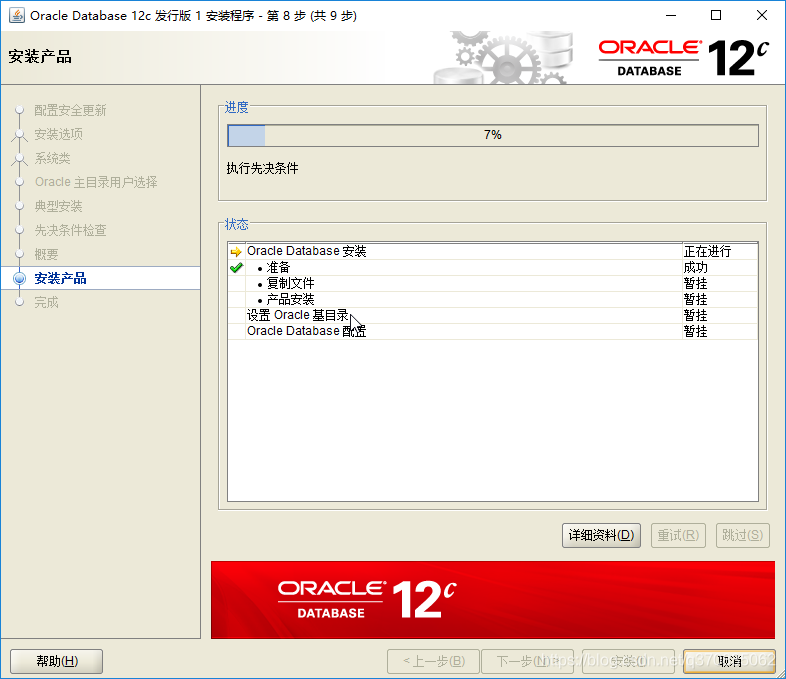
2.1.9.1 创建数据库实例
“Database Configuration Assistant”界面,特别的长时间等待,大约半个钟头,需耐心等待;
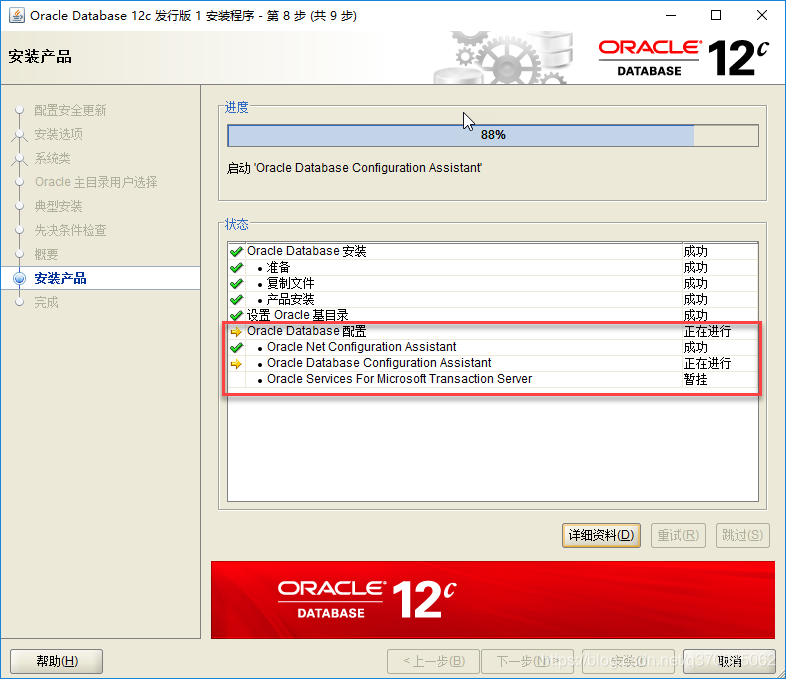
2.1.9.2 口令输入
数据库实例安装成功后,会弹出口令管理,进入口令管理
选择“口令管理”,查看并修改以下用户:
(1)普通管理员:SYSTEM(密码:“自己填写”)
(2)超级管理员:SYS(密码:“自己填写”)
修改完成后,单击“确定”。 这里的口令也是需要符合oracle口令规范的,参考前面设置数据库实例口令设置方式。
我自己没有注意操作这一步,不知道后续有没有影响
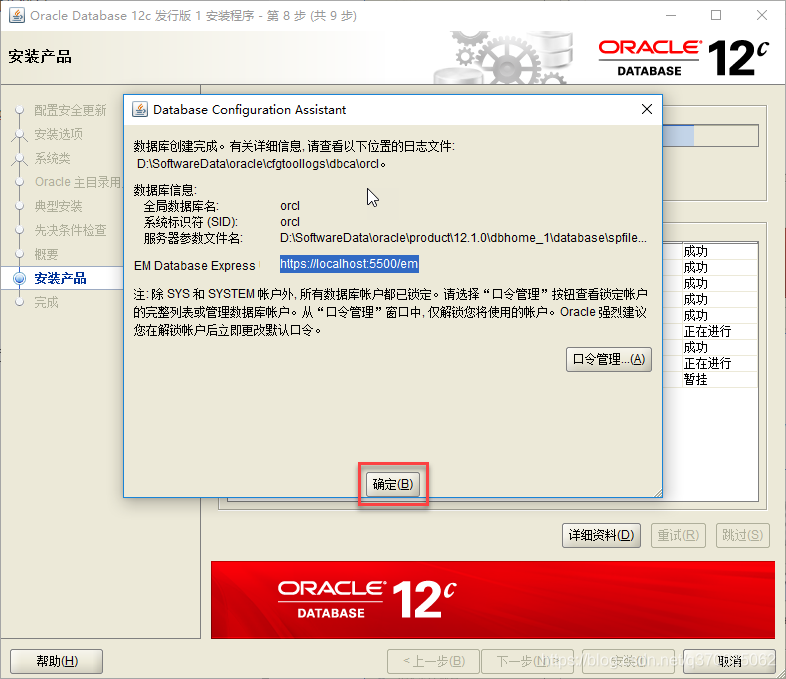
2.1.10 安装完成
会出现如下界面,单击“关闭”即可。

至此Servers安装完毕。
2.2 Client安装过程
Client安装非常简单,直接上图们没有文字了
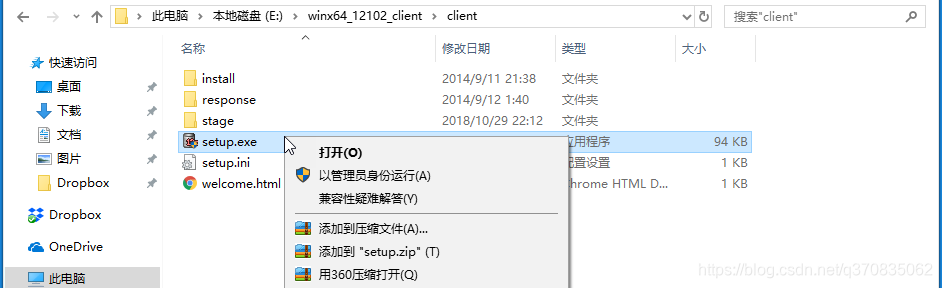
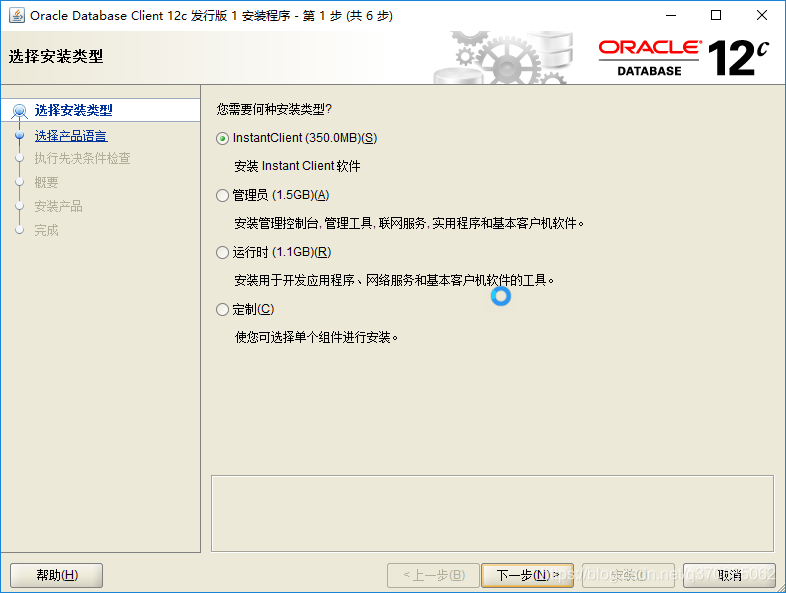
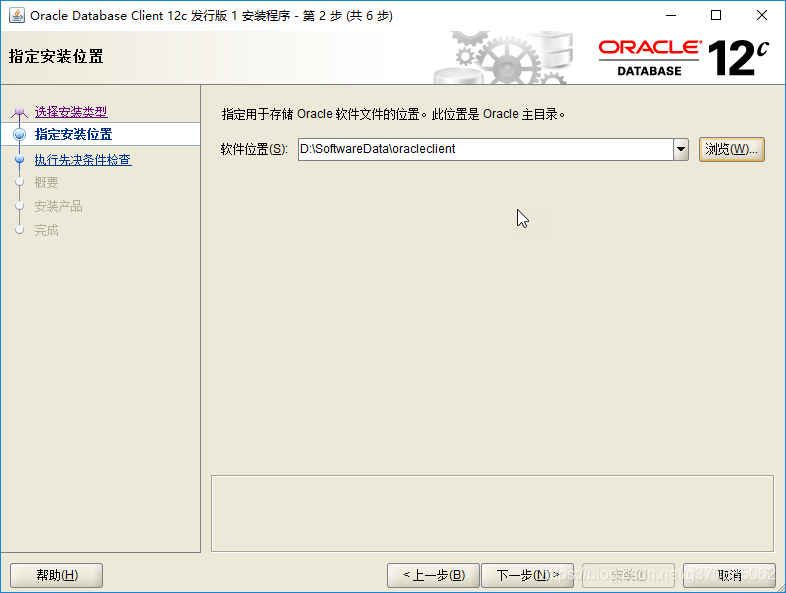
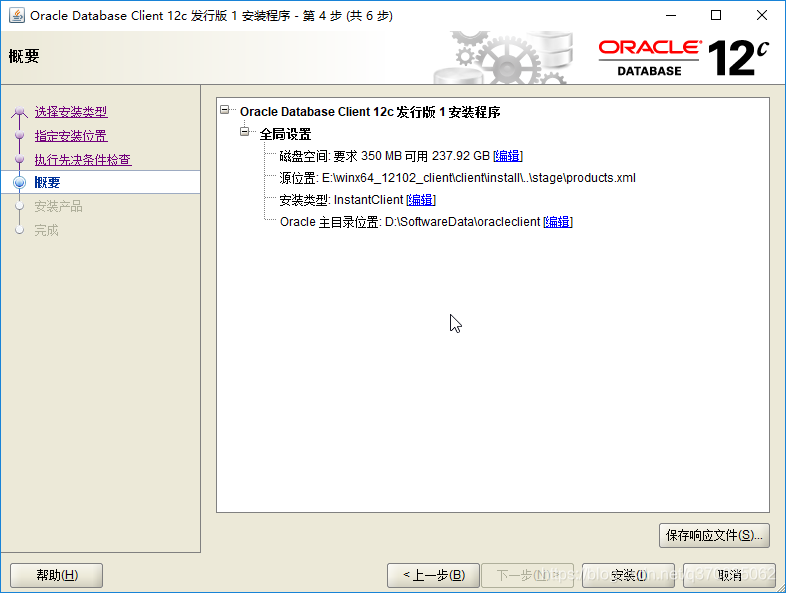
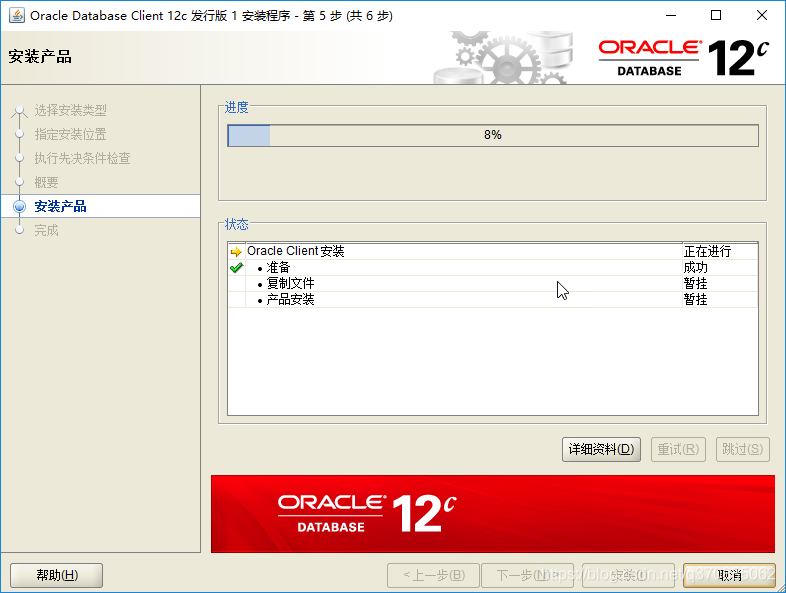
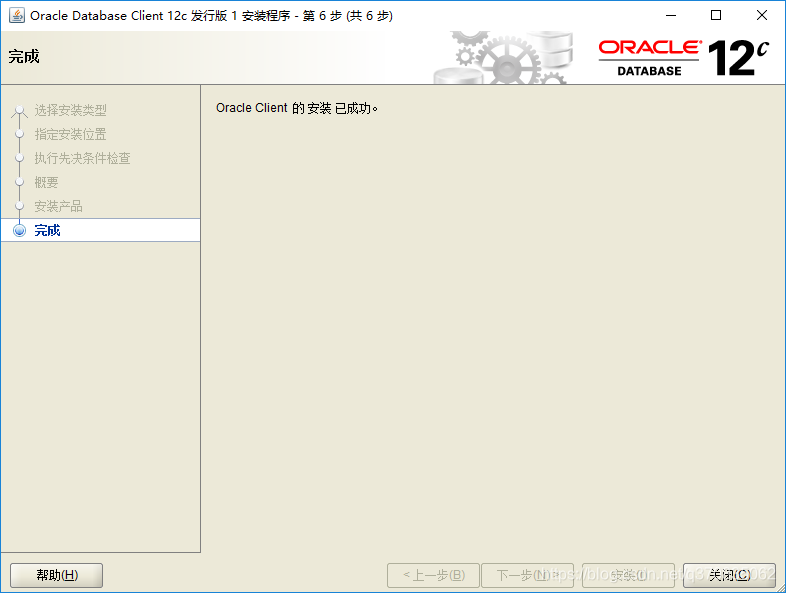
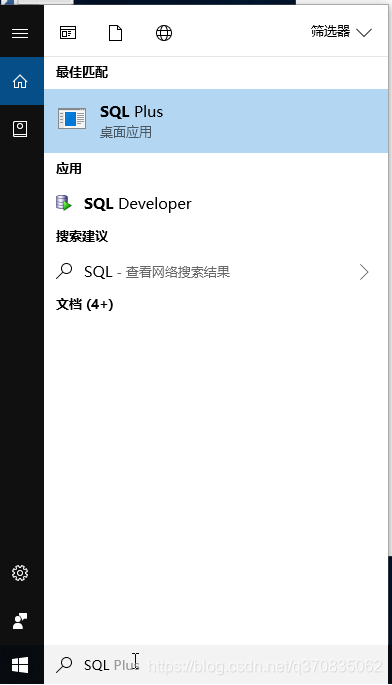
3 检查是否安装成功
蠢哭了,总算知道上面那一步密码是干嘛的。Google了一下,可以用这个命令进去
参考 https://blog.youkuaiyun.com/qq_20370185/article/details/45099381?utm_source=blogxgwz0
sys/manager as sysdba
- 1
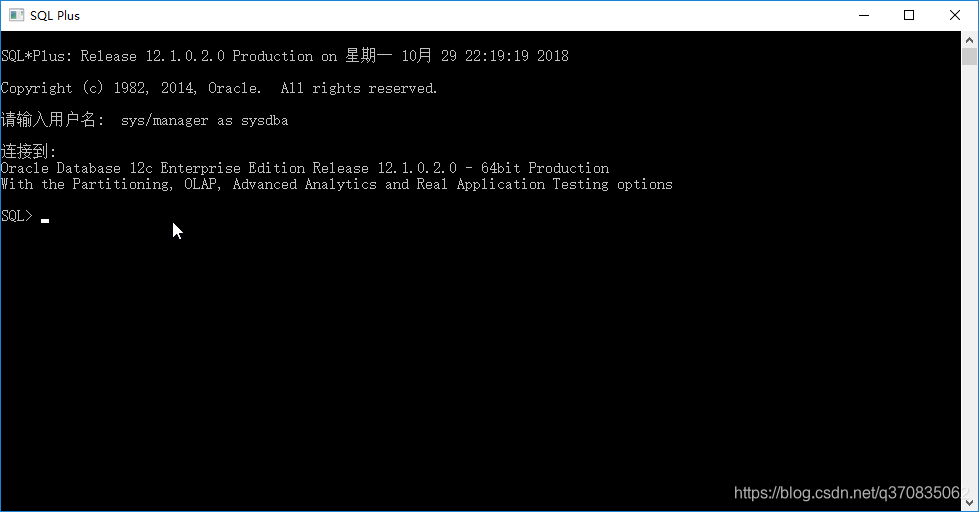
可在安装后软件中找到“SQL Plus”,后以管理员身份运行。
输入用户名和口令,在保证用户名和口令正确的情况下,查看是否连接,连接后输入
select sysdate from dual;
- 1
打印出当前系统日期则说明安装完全成功
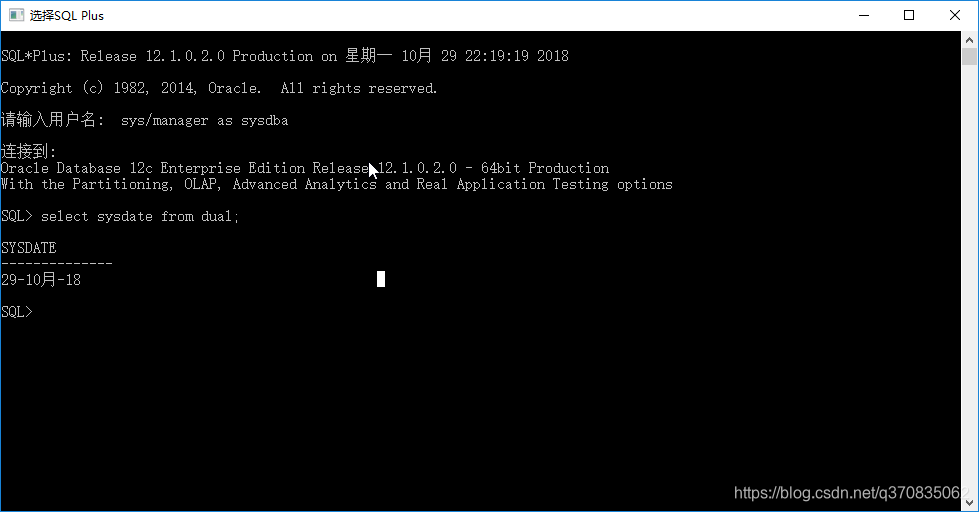
</div><div><div></div></div>
<link href="https://csdnimg.cn/release/phoenix/mdeditor/markdown_views-60ecaf1f42.css" rel="stylesheet">
</div>
























 835
835

 被折叠的 条评论
为什么被折叠?
被折叠的 条评论
为什么被折叠?








